Centos7安装ElasticSearch7.14.0集群并设置安全访问
1、服务器
需要准备三台Centos7的服务器。
三台服务器都已经配置好静态IP。
没有配的可以参考:VM Ware+Centos7配置静态IP
| IP | 主机配置 | ElasticSearch版本 |
|---|---|---|
| 192.168.159.171 | 2C8G | 7.14.0 |
| 192.168.159.172 | 2C8G | 7.14.0 |
| 192.168.159.173 | 2C8G | 7.14.0 |
2、环境准备
以下操作需要在三台机器都执行,且是root用户下
1、修改sysctl.conf配置文件
-
使用
vim命令修改/etc/sysctl.conf文件。增加以下配置。
# 禁用内存与硬盘交换
vm.swappiness=1
# 设置虚拟内存大小
vm.max_map_count=262144
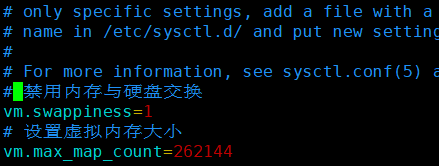
- 运行以下命令,刷新刚修改的
sysctl.conf文件。
sysctl -p

2、修改limits.conf配置文件
-
使用
vim命令修改/etc/security/limits.conf配置文件。增加以下配置。
# 进程线程数
* soft nproc 131072
* hard nproc 131072
# 文件句柄数
* soft nofile 131072
* hard nofile 131072
# 内存锁定交换
* soft memlock unlimited
* hard memlock unlimited

3、新增elastic专门用户
- 使用以下命令,新增
elastic用户。专门给ElasticSearch使用。
useradd elastic

3、安装ElasticSearch
注意:以下所有操作需要在三台机器上都执行,且都是elastic用户操作、不要使用root用户操作,到时候启动会报错
先从官网下载7.14.0版本的Elasticsearch和Kibana。上传到服务器指定目录,这里我上传到
/app/software目录下。
1、上传安装包

2、解压修改配置
- 使用
tar命令解压elasticsearch安装包。
tar -zxvf elasticsearch-7.14.0-linux-x86_64.tar.gz

- 使用以下命令创建
elasticstack目录。
mkdir /app/elasticstack

- 将刚解压好的目录、移动到
elasticstack目录下。
mv /app/software/elasticsearch-7.14.0 /app/elasticstack/

- 修改elasticsearch中的
jvm.options配置文件。
cd /app/elasticstack/elasticsearch-7.14.0/config/
vim jvm.options
# 增加以下内容
-Xms4g
-Xmx4g
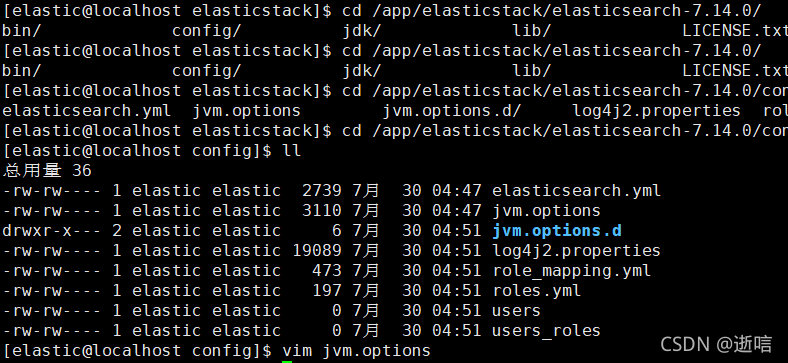
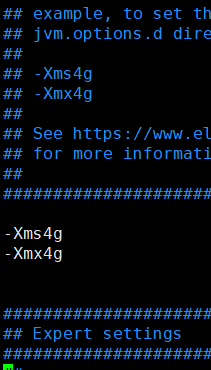
-
修改
elasticsearch.yml文件注意:下面配置中的node.name节点名字,每个机器上都需要不同。
network.host为每个机器的IP地址
vim elasticsearch.yml
# 修改为以下内容
# 集群名称
cluster.name: cluster1
# 节点名称
node.name: cluster1-171
# 数据存储路径
path.data: /app/data/elasticsearch
# 日志存储路径
path.logs: /app/logs/elasticsearch
# 内存交换锁定,此处需要操作系统设置才生效
bootstrap.memory_lock: true
# 机器IP地址
network.host: 192.168.159.171
# 访问端口,默认是9200 9300
http.port: 9200
transport.port: 9300
# 集群节点指向
discovery.seed_hosts: ["192.168.159.171:9300", "192.168.159.172:9300","192.168.159.173:9300"]
# 集群选举初始化节点
cluster.initial_master_nodes: ["192.168.159.171:9300","192.168.159.172:9300","192.168.159.173:9300"]
# 防止批量删除索引
action.destructive_requires_name: true

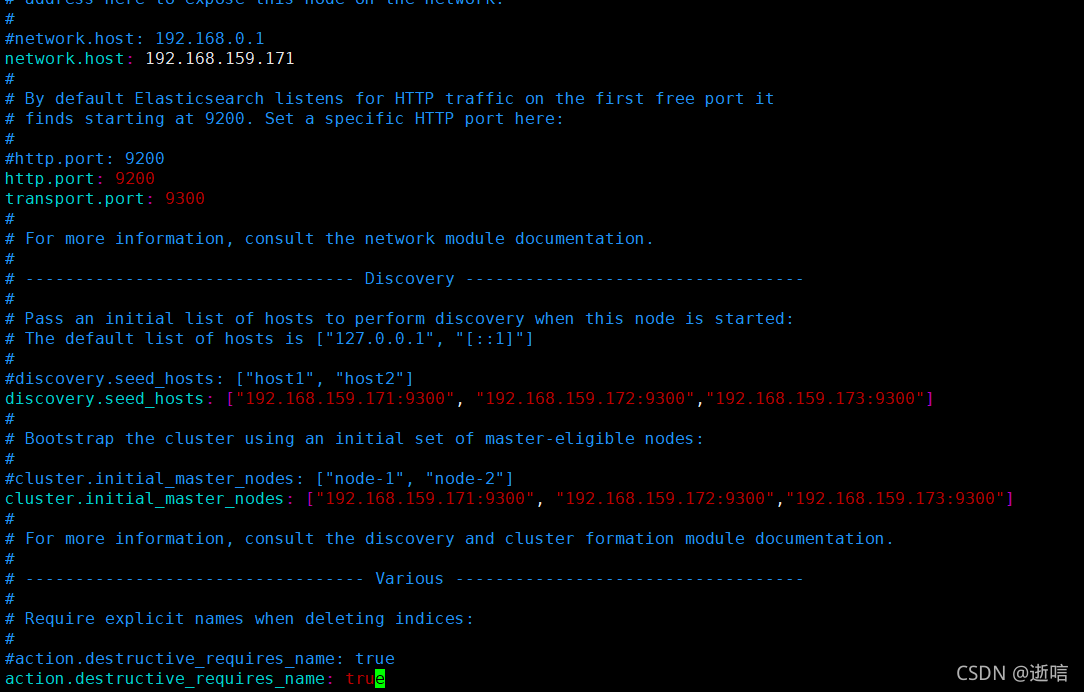
- 创建elasticsearch指定的数据目录和日志目录。
mkdir -p /app/data/elasticsearch
mkdir -p /app/logs/elasticsearch

- 启动elasticsearch。出现started。证明已经启动了。
# 前台启动、结束当前命令窗口,ES服务就结束
/app/elasticstack/elasticsearch-7.14.0/bin/elasticsearch
# 后台启动
/app/elasticstack/elasticsearch-7.14.0/bin/elasticsearch -d

- 本地访问任意一台机器的ES地址,如http://192.168.159.171:9200/。会得到这个ES的信息。

3、配置Kibana
- 解压kibana安装包
tar -zxvf kibana-7.14.0-linux-x86_64.tar.gz

- 将刚解压好的kibana移动到
/app/elasticstack目录下。
mv /app/software/kibana-7.14.0-linux-x86_64 /app/elasticstack/kibana-7.14.0

- 修改kibana配置文件。
cd /app/elasticstack/kibana-7.14.0/config
vim kibana.yml
# 修改为以下内容
# kibana的端口
server.port: 5601
# kibana的ip
server.host: "192.168.159.171"
# ES集群地址
elasticsearch.hosts: ["http://192.168.159.171:9200","http://192.168.159.172:9200","http://192.168.159.173:9200"]
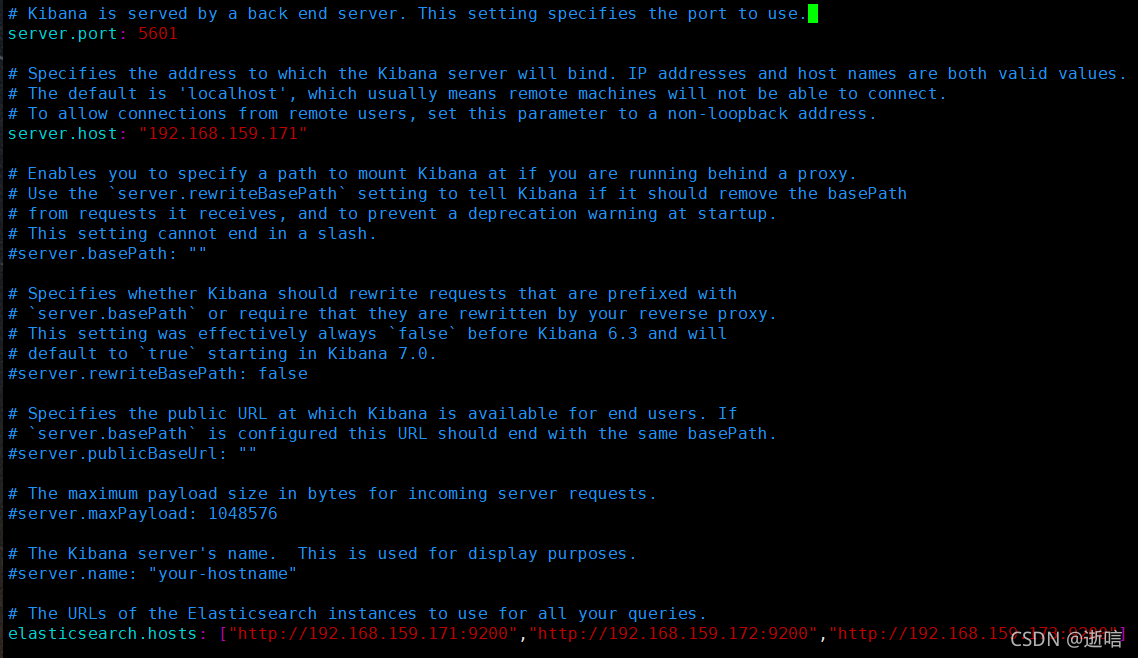
- 启动kibana。看到以下提示证明kibana已经启动成功。
# 前台启动
/app/elasticstack/kibana-7.14.0/bin/kibana
# 后台启动
nohup /app/elasticstack/kibana-7.14.0/bin/kibana > /app/elasticstack/kibana-7.14.0/bin/kibana.log &

4、验证
- 本地浏览器访问http://192.168.159.171:5601/ 来到kibana的首页。

-
查看ES集群节点。





5、设置ES集群安全访问
先将运行的ES集群停止。
1、生成安全文件
- 在
/app/elasticstack/elasticsearch-7.14.0/bin/目录下编辑node_all.in.yml文件。添加以下内容。
vim /app/elasticstack/elasticsearch-7.14.0/bin/node_all.in.yml
instances:
# 名字随便起
- name: "ca-7.14.0"
ip:
# 下面这些是所有ES机器的IP
- "192.168.159.171"
- "192.168.159.172"
- "192.168.159.173"

-
在
/app/elasticstack/elasticsearch-7.14.0/bin目录下执行以下命令。提示那里直接回车即可。
./elasticsearch-certutil cert --silent --in /app/elasticstack/elasticsearch-7.14.0/bin/node_all.in.yml --out /app/elasticstack/elasticsearch-7.14.0/nodes_out.zip

- 将生成好的
nodes_out.zip文件下载到本地来解压完成。
cd /app/elasticstack/elasticsearch-7.14.0/
sz nodes_out.zip

-
将本地的
nodes_out.zip解压后,里面的ca-7.14.0.p12文件上传到elasticsearch配置文件中。注意:需要三台机器都上传这个证书文件
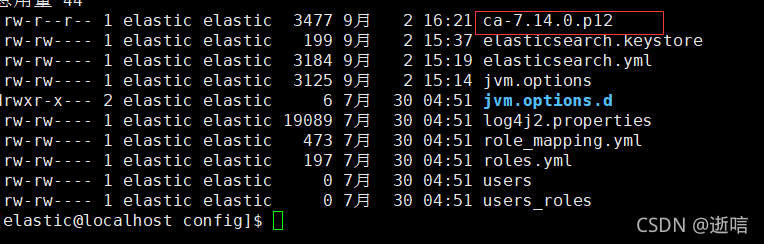
2、修改配置文件
-
使用
vim命令修改elasticsearch.yml配置文件。三台ES集群都需要执行此操作。
vim /app/elasticstack/elasticsearch-7.14.0/config/elasticsearch.yml
# 新增以下内容
#---------------------------------- security----------------------------------
# 启用安全策略
xpack.security.enabled: true
# 启用SSL,集群下必须启用,单节点可以无需配置
xpack.security.transport.ssl.enabled: true
# 集群安全策略校验模式
xpack.security.transport.ssl.verification_mode: certificate
# 配置证书文件 这个路径需要是你刚上传的那个安全文件的路径
xpack.security.transport.ssl.keystore.path: ca-7.14.0.p12
xpack.security.transport.ssl.truststore.path: ca-7.14.0.p12

- 修改完配置文件后,将ES全部启动。看看是否正常运行。
3、设置初始化密码
-
执行以下命令,设置ES集群访问初始密码
提示全部输入密码:123456
/app/elasticstack/elasticsearch-7.14.0/bin/elasticsearch-setup-passwords interactive

- 修改kibana配置文件。
vim /app/elasticstack/kibana-7.14.0/config/kibana.yml
# 修改以下内容
# 用户名
elasticsearch.username: "elastic"
# 密码 这里先填默认的,等会在Kibana里面修改复杂的后,修改这里重启。
elasticsearch.password: "123456"

-
重启kibana服务。
-
浏览器重新访问kibana地址。http://192.168.159.171:5601/。可以看到已经让输入用户名和密码了。
输入刚才设置的帐号和密码。登录kibana

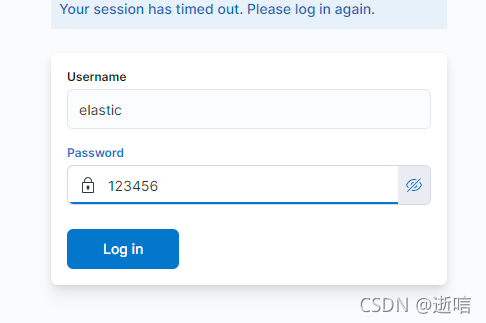
4、修改初始化密码
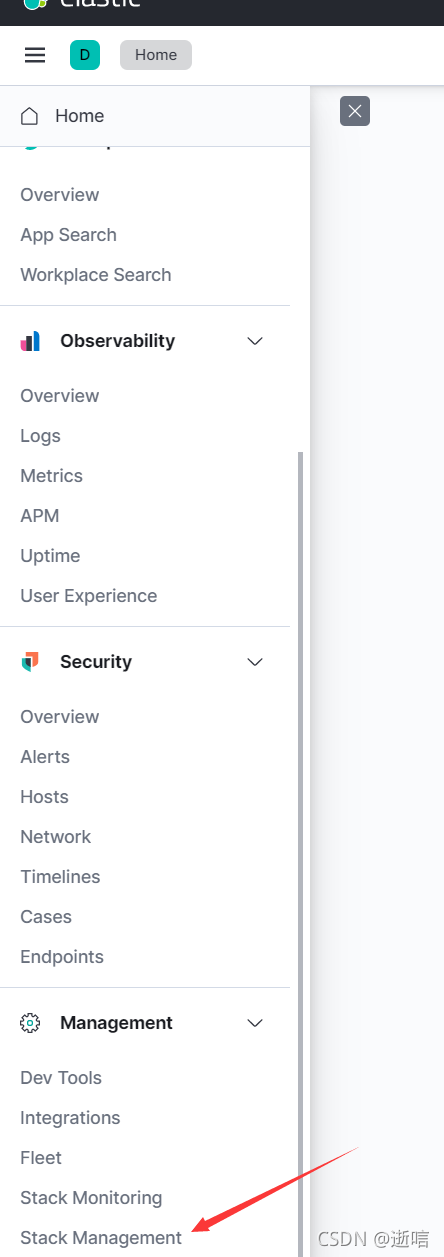
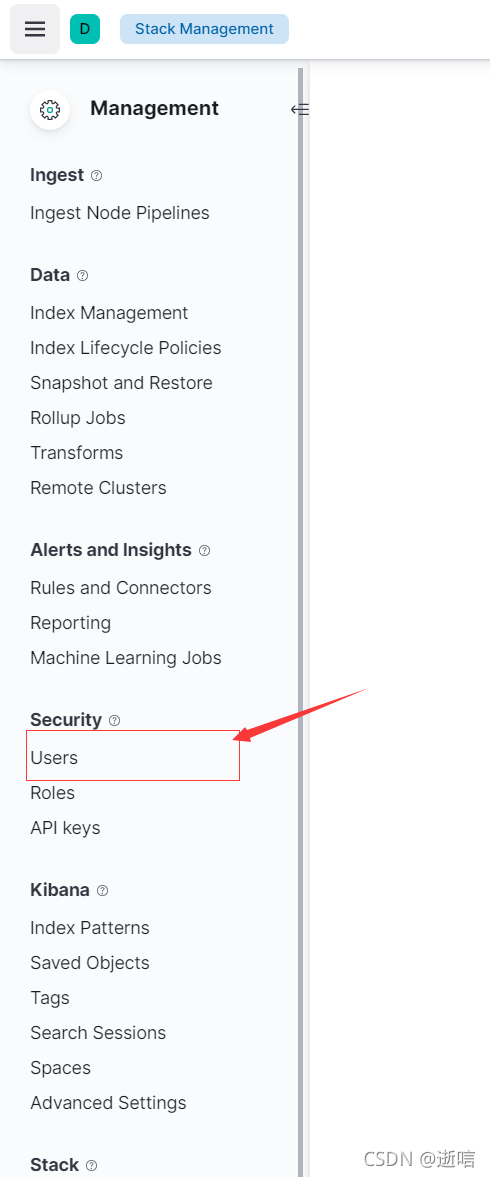

5、修改kibana配置文件
注意点:修改完elastic的密码之后,一定要将kibana服务停止,然后修改配置文件里的密码为新设置的。然后重新启动。要不然kibana服务不可用

